Recentemente il mio collega mi ha inviato una copia di un foglio di calcolo protetto da password, ma il collega non ha più la password per sbloccare il foglio excel. Questo file è urgente e ho bisogno di aprirlo per vedere cosa c'è dentro e mi chiedevo se c'è un modo semplice e veloce per rimuovere la protezione del foglio di Excel. Cosa posso fare quando ho bisogno di rimuovere protezione foglio excel ma ho perso o non posso accedere alla password?
PassFab for Excel è uno strumento professionale che recupera rapidamente e in modo efficiente la password dimenticata di file Excel. Dall'eliminazione della protezione alla decrittazione, offre soluzioni complete per accedere ai file Excel protetti senza problemi.
- Parte 1: Come rimuovere protezione foglio Excel senza password
- Metodo 1: Rimuovere protezione foglio excel senza Password: PassFab Per Excel [Consigliato]
- Metodo 2: Sbloccare il file Excel senza Password: VBA code(Funziona con Excel 2010 e inferiore)
- Metodo 3: Copiare il contenuto del foglio protetto in un altro foglio di lavoro
- Parte 2: Togliere Protezione Foglio Excel Online
Parte 1: Come rimuovere protezione foglio Excel senza password
Per i fogli di lavoro protetti da password, non è possibile modificare i dati, ma ci sono diversi modi per rimuovere protezione foglio Excel senza password di modifica o di accesso, in modo da poter apportare le modifiche necessarie senza chiedere al creatore del foglio di calcolo. Puoi provare i seguenti passi per togliere protezione file Excel.
Metodo 1. Rimuovere protezione foglio excel senza Codice: PassFab Per Excel [Consigliato]
PassFab per Excel, un software è una delle migliori soluzioni per togliere la protezione di file Excel. Ha la capacità di recuperare e rimuovere file Excel protetti da password in modo sicuro e veloce. Questo software di recuperare la password Excel garantisce la sicurezza e la riutilizzabilità dei dati all'interno del file. È facile da usare!
Passo 1: Apri il software e importate il vostro file in esso.
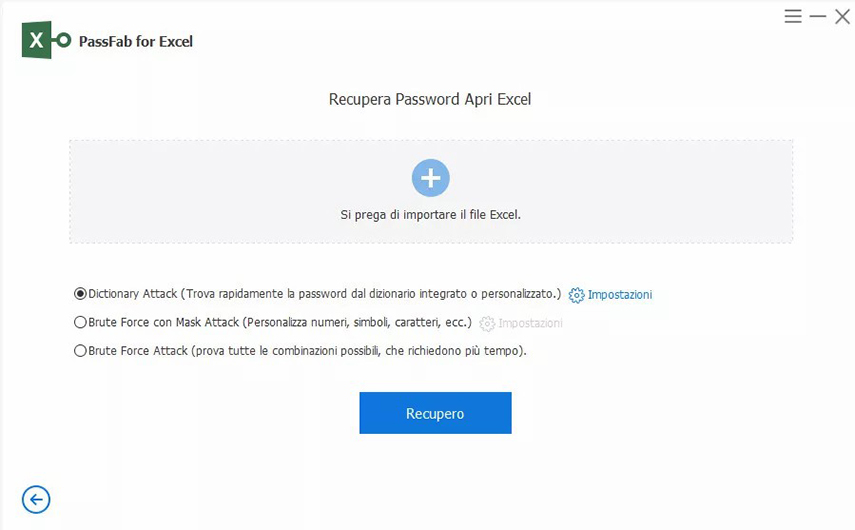
Passo 2: Fornisci il tipo di attacco attraverso il quale vuoi sbloccare il tuo file Excel poiché il software utilizza tre tipi di attacchi di rimozione della password.
Passo 3: Fai clic sul pulsante Start. Il software impiegherà un po' di tempo, a seconda della lunghezza e della complessità della tua password, e visualizzerà la password dimenticata per il tuo file.
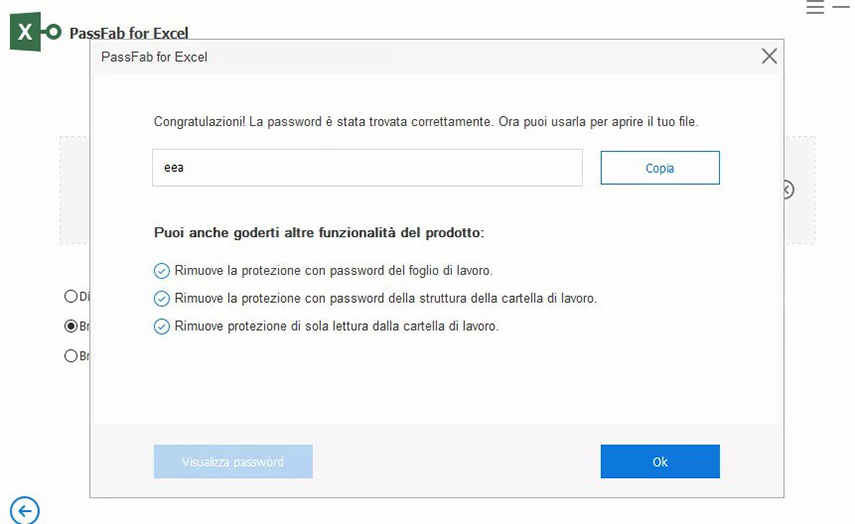
Usare PassFab per Excel è in sucesso di Rimuovere Protezione Foglio Excel.
Metodo 2: Sbloccare il file Excel senza Password: VBA code(Funziona con Excel 2010 e inferiore)
Questo è un metodo molto semplice fornito da Microsoft. VBA sta per Visual Basic for Application. È il linguaggio di programmazione di Excel. Per sbloccare il tuo file, devi seguire questi semplici passi.
Passo 1: Premi ALT + F11 per aprire la finestra VBA.
Passo 2: Importa il tuo file nel software.
Passo 3: Clicca su "Inserisci" e scegli "Modulo" da esso.
Passo 4: Si aprirà una nuova finestra dove dovrai incollare il codice di rimozione della password VBA (puoi trovarlo su internet).
Passo 5: Premi F5 o Run e la tua password sarà rimossa dal file.
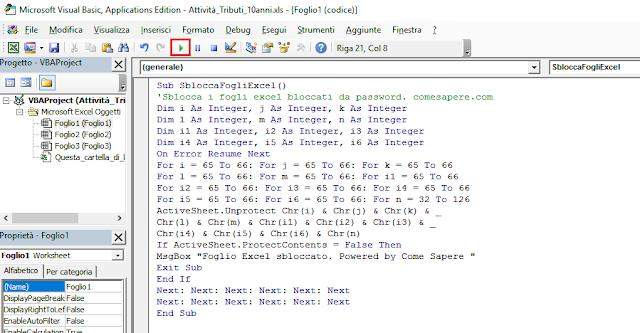
Usare VBA code per togliere protezione file Excel è gratis ma supporta solo Excel 2010 e inferiore, quindi se tua versione di Excel è più avanzata, non ti consigliamo questo metodo.
Metodo 3: Copiare il contenuto del foglio protetto in un altro foglio di lavoro
Questo è il modo più semplice per togliere la protezione a Excel 2013 senza password, tutto quello che devi fare è:
1. Aprite il file Excel protetto, poi selezionate File dalle opzioni.
2. Seleziona "Salva con nome" dal menu a discesa e apparirà un messaggio che chiede un nuovo nome di file e un nuovo percorso.
3. Basta inserire un nuovo nome di file e un percorso valido per creare il nuovo file. Questo nuovo file sarà una copia del vostro file protetto e non sarà protetto.
Nota: Questo metodo non danneggia il vostro file protetto, semplicemente rimane intatto.
Parte 2: Togliere Protezione Foglio Excel Online
Rimuovere protezione foglio Excel non è disponibile solo nel tuo computer locale, c'è un metodo online per rimuovere protezione foglio Excel. Diamo un'occhiata a come funziona questo metodo poco conosciuto.
Metodo 1: Usare Fogli Google per Rimuovere Protezione Foglio Excel Online
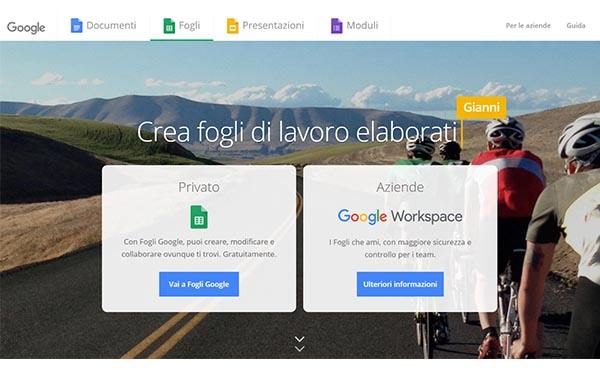
Un modo poco conosciuto per rimuovere protezione foglio Excel (notare la password di accesso) è quello di caricare il file Excel problematico su Google Sheets , il gestore di fogli di calcolo incluso nella suite online gratuita di Google.
Per provare questo metodo, basta caricare il file Excel nella nuvola di Google Cloud Drive e fare doppio clic per aprirlo in Google Sheets. Troveremo immediatamente il documento senza protezione editoriale, con qualche piccolo errore grafico: correggiamo e salviamo un nuovo file se necessario per creare una copia del documento senza alcuna protezione attiva.
Metodo 2: Usare Zoho Sheet Togliere Protezione Foglio Excel Online
Come alternativa a Google Sheets, possiamo provare a rimuovere la protezione dalle modifiche caricando il file Excel sul sito di Zoho Sheets .
Zoho Sheet funziona in modo simile a Google Docs ed è una delle migliori e meno conosciute applicazioni per utilizzare Office gratuitamente su Internet. Il processo di sbloccare un file Excel è lo stesso di Google Docs, basta caricare il file e poi scaricarlo di nuovo usando un nome diverso.
Da alcuni test, il file rimane lo stesso, ma i caratteri o i font sono spesso cambiati, il che è facile da correggere.
Guarda vi forniamo due metodi di rimuovere protezione foglio Excel online e 3 metodi di diversi software per rimuovere protezione foglio Excel, scegliete un metodo che funziona per voi per provare a togliere protezione file excel.
In Conclusione
Questo è tutto sui software di rimuovere protezione foglio Excel e rimuovere protezione foglio Excel online. Ora è facile per te decidere quale rimuovi password Excel vuoi usare per i tuoi file Excel. Ma, raccomando vivamente PassFab per Excel, che è il miglior strumento di recupero password di Excel.